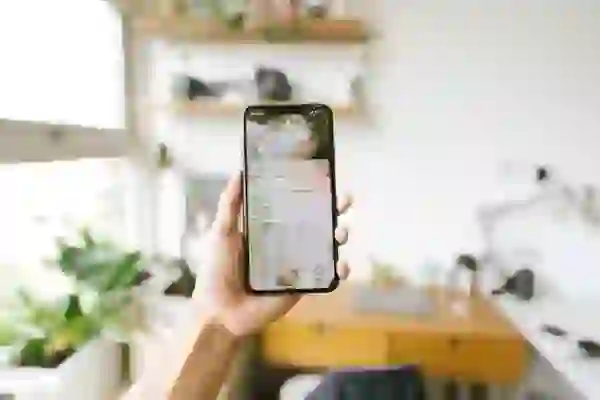IP타임 공유기 이름 및 비밀번호 변경하기는 사용자의 인터넷 보안을 강화하는 데 중요한 과정입니다. 많은 사람들이 공유기를 사용하지만, 기본 제공되는 이름과 비밀번호를 그대로 두는 경우가 많습니다. 이는 해커에게 쉽게 접근할 수 있는 경로를 열어주는 결과를 초래할 수 있습니다. 이 글에서는 IP타임 공유기의 이름 및 비밀번호를 변경하는 방법에 대해 자세히 알아보고, 이를 통해 어떻게 보안을 강화할 수 있는지 설명하겠습니다. 이 글을 통해 독자는 IP타임 공유기를 보다 안전하게 설정하는 방법과 그 중요성을 이해할 수 있을 것입니다.
IP타임 공유기 기본 설정 로그인하기
IP타임 공유기 접속 방법
우선, IP타임 공유기의 관리 페이지에 접속하기 위해서는 웹 브라우저를 열고, 주소창에 ‘192.168.0.1’ 또는 ‘iptime.co.kr’을 입력합니다. 이 주소는 IP타임 공유기에서 기본적으로 설정된 관리 페이지 주소로, 모든 공유기에서 공통적으로 사용됩니다. 그 후, 아이디와 비밀번호를 입력해야 하는 로그인 화면이 나타납니다.
기본적으로 아이디는 ‘admin’이고 비밀번호 또한 ‘admin’입니다. 하지만 보안을 위해, 이 값을 처음부터 변경하는 것이 중요합니다. 만약 기본 값으로 로그인할 경우, 다른 사용자가 쉽게 접근할 수 있는 가능성이 생기므로 주의해야 합니다. 📌
로그인에 성공하면, IP타임 공유기의 관리 화면으로 접속하게 되며, 여기에서 다양한 설정을 조정할 수 있습니다. 나중에 변경할 이름이나 비밀번호는 이 관리 페이지에서 설정합니다.
기본 로그인 정보 변경하기
IP타임 공유기의 관리 페이지에 로그인 후, 보안을 위해 초기 로그인 정보를 변경하는 것이 좋습니다. 이는 해커가 쉽게 접근하지 못하게 방지하는 데 중요한 단계입니다. ‘관리자 설정’ 또는 ‘시스템 설정’ 메뉴를 찾아서 아이디와 비밀번호를 변경할 수 있습니다.
예를 들어, 복잡한 비밀번호로 변경하면 해커의 공격을 더욱 어렵게 만들 수 있습니다. 보통 숫자, 대문자, 소문자를 혼합하여 최소 8자리 이상의 비밀번호를 설정하는 것이 좋습니다. 💡
변경 후, 반드시 설정 버튼을 눌러 변경 사항을 저장하세요. 기본 아이디와 비밀번호를 변경한 뒤에는 재로그인이 필요할 수 있습니다. 이 단계는 보안을 한층 강화해 줍니다.
IP타임 공유기 관리 페이지 탐색하기
관리 페이지에 로그인 하면, 다양한 설정 메뉴를 볼 수 있습니다. 일반적으로 ‘무선 설정’, ‘보안 설정’, ‘네트워크 설정’と 같은 메뉴로 구성되어 있습니다. 이들 메뉴를 탐색하여 자신에게 필요한 기능을 찾는 것이 중요합니다.
특히 ‘무선 설정’에서 SSID(네트워크 이름)를 사용자 기준으로 변경할 수 있는 항목이 존재합니다. 이 설정은 다른 사람이 쉽게 네트워크를 알아보지 못하도록 하는 데 도움이 됩니다. 기본 SSID는 ‘IPTIME’ 등으로 되어 있을 경우, 변경하는 것이 좋습니다. ✔️
또한, ‘보안 설정’에서 Wi-Fi 비밀번호를 변경할 수 있습니다. 이곳에서는 WPA2-PSK 같은 보안 방식을 선택할 수 있으며, 이 방식을 선택하는 것이 안전한 연결을 위해 필수적입니다. 각 메뉴를 세심하게 살펴보는 것이 중요합니다.
IP타임 공유기 이름 변경하기
SSID 변경하기
IP타임 공유기의 이름, 즉 SSID를 변경하는 것은 사용자가 자신의 네트워크를 보다 쉽게 관리하고 외부의 침입을 방지하는 데 중요한 역할을 합니다. 공유기 관리 페이지에서 ‘무선 설정’ 메뉴를 클릭하고, SSID 입력란에 새로운 네트워크 이름을 입력합니다. 이름은 가급적 개인 정보를 포함하지 않는 것이 바람직합니다.
변경하고자 하는 SSID는 최대 32자까지 입력할 수 있으며, 특수문자는 제외하는 것이 좋습니다. 새로운 이름으로 설정 후, 저장 버튼을 눌러야 변경이 완료됩니다. 이 단계에서 Wi-Fi 이름을 자주 변경하는 것도 보안을 위해 좋습니다. 📌
변경 후에는 Wi-Fi 접속 기기에서도 새로운 SSID로 재접속해야 합니다. 집안의 모든 기기에서 새로운 네트워크 이름으로 Wi-Fi를 설정하고 연결해 주세요. 이렇게 하면 개인 네트워크를 식별하기 쉬워집니다.
불필요한 SSID 숨기기
퍼스널 네트워크의 보안을 더욱 강화하기 위해서는 SSID를 숨기는 기능을 활용하는 것이 좋습니다. 관리 페이지의 ‘무선 설정’ 메뉴를 찾아 ‘SSID 방송 설정’ 항목에서 비활성화 할 수 있습니다. 이 옵션을 활성화하면 네트워크 이름이 주변 장치에 나타나지 않게 됩니다.
이 기능을 사용하면 주변의 불특정 다수가 자신의 네트워크를 쉽게 발견할 수 없기 때문에 보다 안전한 환경을 만들 수 있습니다. 다만, 연결할 기기에서 수동으로 이름을 입력해야 하므로 이 점을 감안해야 합니다. ✔️
SSID 숨기기는 기본적으로 애초에 보안을 강화하는 방법이지만, 다른 사용자에게 불편할 수도 있다는 점 유의해야 합니다. 만약 주변에 자주 사용하는 기기만 연결할 것이라면 유용한 선택이 될 것입니다.
SSID 변경 후의 주의사항
SSID를 변경한 후에는 각 연결된 장치에서 새로운 네트워크로 다시 접속해야 합니다. 이 과정에서 자동으로 연결되어 있는 장치들이 새로운 SSID를 인식하지 못할 수도 있습니다. 따라서, 반드시 모든 장치에서 새로운 SSID를 선택하고 비밀번호를 입력해야 합니다. 💡
또한, SSID를 변경한 후에는 불특정 다수가 쉽게 접근하지 못하도록 비밀번호도 꼭 함께 변경해 주셔야 합니다. 비밀번호는 무조건 복잡하게 만들어야 하며, 다양한 문자 조합을 사용하는 것이 좋습니다.
이러한 조치를 취하면 보다 안전하고 신뢰할 수 있는 인터넷 환경을 구축할 수 있습니다. 설령 SSID를 변경하더라도, 여전히 IP타임의 많은 기능들을 잘 활용하여 네트워크를 관리할 수 있습니다.
IP타임 공유기 비밀번호 변경하기
Wi-Fi 비밀번호 변경
IP타임 공유기의 비밀번호를 변경하는 것은 네트워크 보안을 강화하는 데 필수적입니다. 관리 페이지에 접속 후, ‘무선 설정’ 메뉴로 이동한 다음 ‘비밀번호’ 입력란에 새 비밀번호를 입력합니다. 이 비밀번호는 최소 8자리 이상으로 설정하며, 대문자, 소문자, 숫자 및 특수문자를 조합하여 만드는 것이 이상적입니다.
비밀번호 변경 후에는 저장 버튼을 누르는 것을 잊지 말아야 합니다. 비밀번호가 변경되고 나면, 이전 접속 장치들은 새로운 비밀번호로 다시 연결해야 하므로 이 점에 유의해야 합니다. ✔️
이때, 비밀번호 변경을 주기적으로 수행하는 것도 좋은 보안 전략 중 하나입니다. 특정 기간마다 비밀번호를 업데이트하여 보안을 더욱 강화할 수 있습니다.
공유기 관리자 비밀번호 변경
공유기의 관리자 비밀번호 또한 반드시 변경하여 보안을 강화해야 합니다. 관리 페이지에 로그인 후, ‘관리자 설정’ 메뉴로 가서 현재의 비밀번호를 입력한 뒤 새 비밀번호를 설정합니다. 보통의 경우, 관리자 비밀번호도 ‘admin’으로 설정되어 있으므로 반드시 변경해주는 것이 좋습니다. 🔒
관리자 비밀번호는 타인이 공유기 설정에 접근하는 것을 막는 방어선 역할을 하므로, 길고 복잡한 비밀번호로 설정하는 것이 이상적입니다. 이 비밀번호는 반드시 안전하게 기억하거나 다른 곳에 기록해 두어야 합니다.
관리자 비밀번호를 변경하면 저장 즉시 새로운 비밀번호로 다시 로그인해야 하므로 주의가 필요합니다. 이전 비밀번호는 더 이상 유효하지 않으니, 변경 후 바로 복습해 두는 것이 좋습니다.
비밀번호 변경 후의 주의사항
비밀번호를 변경한 후에는 사용하고 있는 모든 장치에서 새로운 비밀번호를 입력해야 그것에 연결됩니다. 이를 위해 가정 내 기기 리스트를 작성해 두고 관리하는 것도 한 방법입니다. 어떤 장치가 이전 비밀번호로 연결되어 있는지를 확인하는 것이 중요합니다.
또한, 한 번에 여러 장치의 비밀번호를 입력하는 것은 불편할 수 있기 때문에, 패스워드를 관리해주는 어플리케이션을 사용하는 것도 고려해 보아야 합니다. 이러한 어플리케이션은 사용자의 비밀번호를 안전하게 저장하고 관리할 수 있도록 도와줍니다. 📌
비밀번호 변경과 관련하여 부득이하게 문제가 발생할 경우, 다시 공유기 초기화를 고려해볼 수 있습니다. 초기화 후에는 모든 설정이 초기 상태로 돌아가므로 주의해야 합니다. 🙅♂️
기타 IP타임 공유기 보안 강화 방법
펌웨어 업데이트
IP타임 공유기를 안전하게 유지하기 위해서는 정기적으로 펌웨어를 업데이트해야 합니다. 제조사는 보안을 강화하기 위해 새로운 업데이트를 제공하는 경우가 많기 때문에 이를 주기적으로 체크하는 것이 중요합니다. 이러한 펌웨어 업데이트는 관리 페이지의 ‘시스템 설정’에서 확인할 수 있습니다.
업데이트를 통해 알려진 취약점이 수정되며, 네트워크 보안을 더욱 강화할 수 있습니다. 통계에 따르면, 네트워크 보안을 위한 펌웨어 업데이트를 하지 않은 경우 해킹 시도가 최대 80% 증가할 수 있습니다. 📈
따라서, 매달 또는 분기마다 최신 펌웨어로 업데이트하는 것이 권장됩니다. 업데이트가 완료되면, 시스템 재부팅을 통해 새 설정이 적용됩니다.
MAC 주소 필터링
MAC 주소 필터링 기능을 이용하는 것도 좋은 보안 방법 중 하나입니다. 관리 페이지의 ‘보안 설정’ 메뉴에서 MAC 주소 필터링을 활성화하면, 허용된 기기만 네트워크에 연결될 수 있습니다. 이를 통해 의도치 않은 기기의 접근을 차단할 수 있습니다.
특히, 친숙한 기기들의 MAC 주소를 추가하여 관리할 수 있으며, 알 수 없는 기기의 접근을 차단하는 것이 가능합니다. MAC 주소는 각 네트워크 장치가 고유하게 가지는 주소로, 이를 통해 네트워크에서의 신뢰성을 높일 수 있습니다. ✔️
MAC 주소를 변경하기 위해서는 각 장치의 설정에서 확인할 수 있으며, 신뢰할 수 있는 장치만 필터링하여 네트워크 보안을 한층 강화하는 유용한 방법입니다. 이 방법을 통해 인터넷 사용의 안전성을 확보할 수 있습니다.
기타 보안 소프트웨어 활용하기
추가로 개인 방화벽이나 안티바이러스 소프트웨어 사용을 통해 네트워크를 보호하는 것은 중요합니다. 이러한 프로그램은 인터넷 트래픽을 감시하고, 불법적인 접근을 차단할 수 있는 효과적인 방법입니다. 최근 연구에 따르면, 네트워크 보안 소프트웨어를 사용하는 사용자는 해킹의 위험이 60% 이상 줄어드는 것으로 나타났습니다. 📌
특히, 가정용 ISP와 함께 제품 패키지를 통해 할인을 받을 수 있는 경우가 많기 때문에 이러한 활용을 적극적으로 검토하는 것이 좋습니다. 사용자가 직접 네트워크를 모니터링하여 위협으로부터 안전하게 지켜주는 일은 결코 과소평가할 수 없습니다.
네트워크를 안전하게 유지하기 위해서는 사용자 스스로 정기적으로 적절한 조치를 취해야 하며, 이러한 다양한 보안 기능들을 결합하여 사용하면 시너지 효과를 낼 수 있습니다.
자주 묻는 질문 Q&A
Q: IP타임 공유기의 기본 비밀번호는 무엇인가요?
A: 기본 비밀번호는 ‘admin’으로 설정되어 있으며, 사용자의 보안을 위해 변경하는 것이 좋습니다.
Q: SSID를 숨기면 어떤 점이 좋은가요?
A: SSID를 숨기면 외부인이 쉽게 네트워크를 인식할 수 없기 때문에 보안이 향상됩니다.
Q: 비밀번호는 얼마나 자주 변경해야 하나요?
A: 적어도 몇 개월에 한 번, 또는 중요한 보안 위협이 발생했을 때 변경하는 것이 좋습니다.
요약정리
| 항목 | 설명 |
|---|---|
| IP타임 공유기 로그인 | 기본 주소 192.168.0.1 또는 iptime.co.kr로 로그인 |
| SSID 변경 | 무선 설정에서 네트워크 이름 변경 |
| 비밀번호 변경 | 무선 비밀번호와 관리자 비밀번호 설정 |
| 펌웨어 업데이트 | 정기적으로 최신 버전으로 업데이트 |
| MAC 주소 필터링 | 허용된 기기만 네트워크 접근 허용 |